Як виправити помилку ADB_Vendor_Keys Not Set
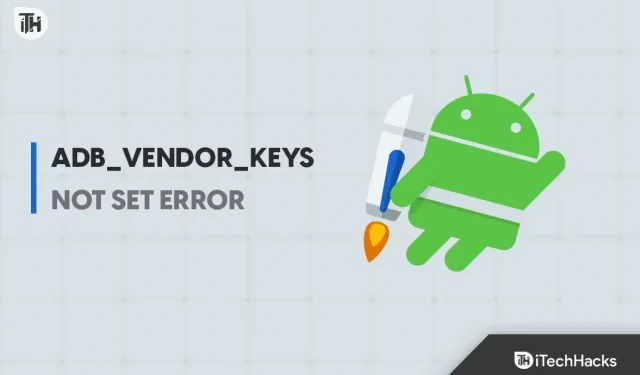
Шанувальники або розробники Android часто вирішують використовувати ADB і Fastboot (інструменти платформи) для виконання певних команд на своїх пристроях Android через комп’ютер. Вам потрібно буде вручну ввімкнути налагодження USB на телефоні, щоб комп’ютер виявляв його щоразу, коли ви його підключаєте. Але деякі користувачі стикаються з помилкою «ADB_Vendor_Keys» Not Set під час спроби підключитися до USB Debugging.
Ви теж один із тих, хто раптом зіткнувся з цією конкретною помилкою ADB_VENDOR_KEY? Тоді не хвилюйтеся, оскільки це поширена проблема на пристроях Android, і її можна легко вирішити, встановивши деякі обхідні шляхи. Існує висока ймовірність того, що помилка ADB Vendor Keys з’явиться через кілька можливих причин на вашому пристрої Android.
Наприклад, пошкоджені або відсутні файли, недоступні файли на пристрої тощо. Таким чином, ви отримаєте спеціальну помилку ADB_VENDOR_KEYS у вікнах командного рядка, терміналі або навіть вікні Windows Powershell. Тут, у цьому докладному посібнику, ви надасте способи виправлення помилки ADB_VENDOR_KEYS Not Set. Отже, почнемо.
Що таке ключі постачальника ADB?
Якщо ми швидко поглянемо на ключі постачальника ADB, то в основному він керує з’єднанням між комп’ютером і пристроєм Android. Якщо на вашому комп’ютері запущено сервер ADB, і ви намагаєтеся під’єднати свій телефон Android до нього через режим налагодження USB, ви можете зіткнутися з цими помилками через помилку доступу.
Таким чином, щоразу, коли вас просять дозволити доступ для налагодження USB на телефоні, підключеному до ПК, вам буде запропоновано надрукувати системний ключ RSA, щоб дозволити доступ або навіть заборонити його. Щойно ви надасте доступ на своєму смартфоні Android, до нього можна отримати доступ за допомогою інструментів ADB і Fastboot (інструментів платформи) з авторизованого/довіреного ПК.
Це закінчиться після завершення поточного сеансу та буде дозволено знову в майбутньому. Однак ви можете встановити опцію «завжди дозволяти», щоб автоматизувати запит на майбутнє. Щойно ви надасте доступ, інструменти ADB і Fastboot також зберігатимуть ADB_VENDOR_KEYS на конкретному ПК.
У чому причина помилки ADB_Vendor_Keys Not Set?
Тепер, коли ви знаєте деякі короткі відомості про ключі постачальника ADB для пристрою Android, вам може бути цікаво, що може бути причиною, чому така помилка виникає досить часто. Що ж, варто зазначити, що існує кілька можливих причин або відповідних заходів безпеки, які можуть виникнути.
У цьому сценарії ви зможете вручну обійти інструменти ADB і Fastboot для виконання будь-яких завдань на телефоні через комп’ютер. Ці заходи безпеки допоможуть захистити ваш пристрій і дані користувача від зловмисників. Якщо один із цих аспектів не включений у рольову гру, у вас виникнуть проблеми із запуском команд ADB або Fastboot на пристрої.
Помилка «Ключі постачальника ADB» є однією з основних і поширених проблем, які слід спробувати виправити вручну, дотримуючись цього посібника з усунення несправностей. Якщо в цьому випадку файл відсутній, пошкоджений або недоступний з кількох причин, ви побачите помилку ADB_VENDOR_KEYS у вікні командного рядка, терміналі або вікні Windows PowerShell.
Файл ключа постачальника потрібно створювати щоразу, коли ви вмикаєте режим налагодження USB через підказку на телефоні. На жаль, іноді запит не працює або ключові файли стають недоступними.
Як виправити помилку ADB_VENDOR_KEYS Not Installed
Розібравшись з декількома аспектами та причинами помилки ADB Vendor Keys, ви повинні правильно виконати всі кроки. Тож почнемо.
1. Використовуйте інструменти платформи SDK
- По-перше, вам доведеться використовувати офіційні двійкові файли ADB від самого Google.
- Тепер обов’язково завантажте Android SDK Platform Tools на свій ПК.
- Потім розпакуйте Android SDK Platform Tools на ПК.
- Підключіть пристрій Android до ПК через USB-кабель.
- Переконайтеся, що налагодження USB увімкнено. Для цього:
- Відкрийте програму Налаштування на телефоні.
- Перейдіть в розділ «Про телефон» .
- Клацніть номер збірки 7 разів поспіль, щоб отримати успішне повідомлення «Тепер ви розробник». Це означає, що ви ввімкнули режим розробника на своєму пристрої.
- Тепер знову поверніться до меню «Налаштування» та натисніть «Параметри розробника» .
- Не забудьте увімкнути перемикач «Параметри розробника» вгорі.
- Потім увімкніть перемикач USB Debugging . Коли буде запропоновано, виберіть «Дозволити налагодження USB» і натисніть «ОК» .
- Потім перейдіть до папки Android SDK Platform-Tools.
- Введіть CMD в адресному рядку Windows Explorer і натисніть Enter, щоб відкрити командний рядок.
- Потім відкриється вікно CMD. Коли буде запропоновано, натисніть Так, щоб надати доступ адміністратора.
- Нарешті, ви можете спробувати перевірити, чи не турбує вас певна помилка ADB VENDOR KEYS Not Set.
2. Помилка ключів постачальника ADB у sideload ADB
Якщо в цьому випадку ви отримуєте помилку несанкціонованого доступу пристрою Android під час завантаження телефону в режимі відновлення, вам потрібно завантажити ADB, щоб легко виправити помилку «Ключі постачальника ADB не встановлено». Для цього потрібно перевірити підключення пристрою до ПК через USB-кабель і спробувати команду, наведену нижче.
adb устройства
Після введення цієї команди та натискання клавіші Enter ви зможете побачити певний ідентифікатор пристрою на екрані комп’ютера (у вікні командного рядка), щоб переконатися, що ваш пристрій належним чином підключено в режимі adb fastboot. Тепер можна йти.
В іншому випадку вам слід від’єднати кабель USB від телефону та повторити процес знову. Іноді нерозпізнане підключення або погане підключення порту також може спричинити такі помилки в режимі швидкого завантаження ADB.
3. Перезапустіть сервер adb.
Інша річ, яку вам слід зробити, це перезапустити сервер ADB, виконавши наведені нижче дії, щоб у більшості випадків оновити проблеми з підключенням. Для цього:
- Перейдіть до папки ADB Fastboot Platform Tools на ПК.
- Тепер введіть CMD в адресному рядку Windows Explorer і натисніть Enter, щоб відкрити командний рядок.
- Потім вам потрібно буде надати доступ адміністратора (якщо буде запропоновано).
- Після запуску вікна командного рядка скопіюйте та вставте наступну команду та натисніть Enter, щоб вимкнути сервер adb.
adb kill-сервер
- Потім вам потрібно буде скопіювати та вставити наступну команду та натиснути Enter, щоб перезапустити сервер ADB вручну.
стартовый сервер adb
- Після цього слід знову перевірити наявність помилки ADB VENDOR KEYS Not Set.
4. Скасуйте налагодження USB
Помилка ключів постачальника також може виникнути через проблему авторизації налагодження USB між ПК і пристроєм Android. Таким чином, було б корисно, якби ви спробували скасувати авторизаційний доступ, а потім повторно авторизуватись з нуля, щоб переконатися, що ключі постачальника працюють нормально. Для цього:
- Перейдіть до меню «Налаштування» на своєму пристрої Android.
- Натисніть «Про телефон» і натисніть «Номер збірки» 7 разів.
- Це дозволить увімкнути параметри розробника на вашому телефоні.
- Потім знову поверніться до меню налаштувань.
- Натисніть «Система» та натисніть «Параметри розробника», щоб відкрити його.
- Потім натисніть «Відкликати авторизацію налагодження USB» і натисніть «ОК», щоб підтвердити це.
- Після цього переконайтеся, що підключили пристрій Android до ПК через USB-кабель.
- Тепер перейдіть до папки ADB Fastboot Platform Tools на ПК.
- Введіть CMD в адресному рядку Windows Explorer і натисніть Enter, щоб відкрити командний рядок.
- Потім скопіюйте та вставте наступну команду у вікно CMD і натисніть Enter, щоб виконати її.
adb устройства
- Нарешті ви отримаєте підтвердження на своєму телефоні Android і натисніть «Дозволити/авторизувати».
Готовий. Насолоджуйтесь! Тепер ви можете виконувати свої конкретні команди без будь-яких помилок постачальника. Якщо у вас виникли запитання, пишіть нам у коментарях.
Залишити відповідь